
- •Содержание
- •Введение
- •Основные понятия компьютерного моделирования
- •Определение и классификация модели
- •Этапы разработки и исследования моделей на компьютере
- •Технология разработки модели и решения задач с помощью табличного процессора Excel
- •2.1 Назначение и функциональные возможности Excel
- •2.2 Лабораторная работа № 1 Выбор поставщиков, план перевозок, транспортная задача
- •Табличная модель
- •Математическая модель
- •Формулы табличной модели
- •Поиск оптимального плана
- •Анализ результатов
- •2.3 Лабораторная работа № 2 Инвестиции свободных средств, динамическая оптимизация
- •Табличная модель
- •Формулы табличной модели
- •Поиск оптимального плана
- •2.4 Лабораторная работа № 3 Оптимизация портфеля ценных бумаг
- •Математическая модель
- •Табличная модель
- •Формулы табличной модели
- •Поиск оптимального портфеля
- •2.5 Лабораторная работа № 4 Оптимальный план затрат на рекламу
- •Табличная модель
- •Формулы табличной модели
- •Зависимость продаж от затрат на рекламу
- •Зависимость прибыли от затрат на рекламу
- •Поиск оптимального плана на один период
- •Разработка многоэтапного оптимального плана без ограничений
- •Оптимальный план с ограничением бюджета рекламы
- •2.6 Лабораторная работа № 5 Планирование численности персонала, целочисленное программирование
- •Табличная модель
- •Математическая модель
- •Формулы табличной модели
- •Поиск оптимального плана
- •Анализ результатов
- •3. Разработка модели финансово-экономической деятельности предприятия на основе программы Project Expert 7
- •3.1 Основные функции программы Project Expert 7
- •3.2 Алгоритм создания проекта
- •3.3 Инструментальные средства программы
- •3.4 Анализ проекта
- •3.5 Дополнительные возможности
- •«What-if анализ»
- •3.6 Лабораторная работа №1 Расчет бизнес-плана в программе Project Expert
- •3.7 Лабораторная работа №2 Моделирование финансово-экономической деятельности вновь создаваемого производственного предприятия
Табличная модель
В проблемную систему включаем следующие объекты и показатели (таблица 1):
перечень потребителей и объемы их потребностей,
перечень возможных поставщиков и их возможности по объемам поставок,
затраты на поставку единицы груза от каждого поставщика к каждому потребителю,
критерий- общие плановые затраты на доставку всех грузов от всех поставщиков ко всем потребителям.
Таблица 1

Искомая плановая матрица объемов перевозки грузов от каждого поставщика к каждому потребителю расположена в диапазоне C3:G5. В нее вводятся вручную или компьютерной программой искомые планируемые объемы перевозки грузов. В диапазоне В3:В5 вычисляются планы поставок от каждого поставщика всем потребителям как суммы по строкам. Эти суммы не должны превышать мощности заводов- поставщиков. В строке 7 вычисляются планы поставок каждому потребителю от всех заводов как суммы по столбцам. Эти суммы должны быть равны или не меньше заказов потребителей.
В строках 8:13 представлены исходные данные для расчетов. В диапазоне В11:В13 вводятся мощности заводов, в диапазон C11:G113 вводится стоимость перевозки единицы груза от каждого завода к каждому потребителю. В строку 9 надо ввести плановые потребности складов.
В строке 15 вычисляются стоимость перевозок для каждого склада и общие затраты по транспортировке.
Математическая модель
Введем следующие обозначения:
n - количество поставщиков;
m - количество потребителей;
i - номер строки, поставщика, 1…n;
j - номер столбца, потребителя, 1…m;
Xij - искомое плановое количество перевозок от i- го поставщика к j-му потребителю;
Si - план поставок от i- го поставщика всем потребителям, сумма по строке:
Si
=
![]() ;
;
Cj – план поставок j-му потребителю от всех поставщиков, сумма по столбцу:
Cj
=
![]() ;
;
Pij – цена франко- склад единицы груза от i- го поставщика к j-му потребителю; Bi – ограниченная мощность i- го поставщика; Dj – ограниченный спрос j-го потребителя.
В общем виде модель экономико- математической постановки задачи будет выглядеть следующим образом: минимизировать затраты на перевозку грузов (целевая функция)
P
=
![]()
при ограничениях Si <= Bi , Cj => Dj и неотрицательных объемах перевозок Xj >=0.
Формулы табличной модели
После составления плановой таблицы необходимо связать показатели формулами для вычислений, как показано в таблице 2.
Таблица 2

Суммируем все поставки от каждого завода в диапазоне В3:В5, чтобы проконтролировать, что они не превысят мощность заводов в диапазоне В11:В13. Также суммируем объемы поставок потребителям от всех заводов в строке 7, чтобы проконтролировать, что они не меньше заказав потребителей в строке 9.
В строке 15 умножаем матрицу плана объемов перевозок на матрицу стоимости перевозок и суммируем затраты в целевой ячейке В20.
Результаты вычислений отражены в таблице 3.
Поиск оптимального плана
Составить оптимальный план вручную, меняя данные в плане перевозок C3:G5, добиться при этом минимальной стоимости перевозок в ячейке В15 и при этом наблюдать, чтобы план поставок в ячейках В3:В5 не превышал мощности заводов в ячейках В11:В13. Поставки каждому складу не должны быть меньше их потребностей.
После того, как вы убедились, что вручную составить оптимальный план почти не возможно, составьте его с помощью программы оптимизации.
Вызвать команду Поиск решения в группе Анализ вкладки Данные (для MS OFFICE 2007) или команду Сервис/Поиск решения (для MS OFFICE 97/2003). Появляется окно Поиск решения (рисунок 1), в котором в поле Целевая ячейка вводим адрес В15, в поле Изменяя ячейки вводим адрес матрицы искомого плана перевозок C3:G5, в поле Ограничения вводим 3 строки неравенств значений диапазонов:
Таблица 3
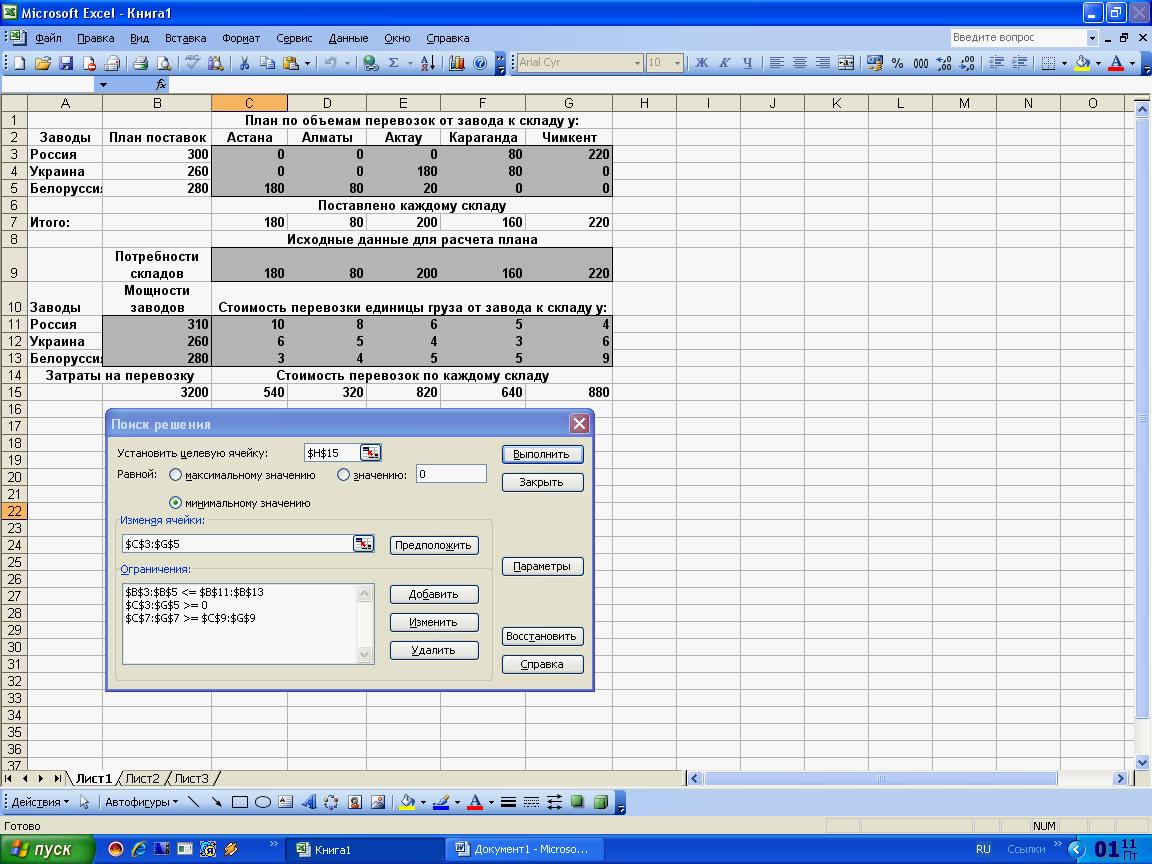
поставки от заводов не должны превышать мощности заводов;
поставки потребителям не должны быть меньше потребностей;
значения плана не должны быть отрицательными.

Рисунок 1 Диалоговое окно «Поиск решения»
После настройки модели и установки параметров алгоритма нажимаем кнопку Выполнить, в окне Результаты поиска решения указать Тип отчета: Результаты, Устойчивость, Пределы.
